Win11에서 인터페이스 언어를 변경하는 방법_Win11에서 인터페이스 언어를 변경하는 방법
- WBOYWBOYWBOYWBOYWBOYWBOYWBOYWBOYWBOYWBOYWBOYWBOYWB앞으로
- 2024-05-08 13:55:091261검색
Win11 인터페이스 언어가 중국어가 아닌 문제에 직면하여 중국어로 바꾸고 싶으십니까? 여기에서 PHP 편집기 Strawberry는 Win11 인터페이스 언어 문제를 쉽게 해결할 수 있도록 Win11에서 인터페이스 언어를 변경하는 자세한 방법을 제공합니다. 아래 단계를 알아보려면 계속 읽어보세요!
먼저 설정 앱을 엽니다. 키보드 단축키 Windows-I를 사용하거나 시작 메뉴에서 시작을 선택한 다음 설정을 선택하여 이 작업을 수행할 수 있습니다.
왼쪽 사이드바에서 시간과 언어를 선택하세요.
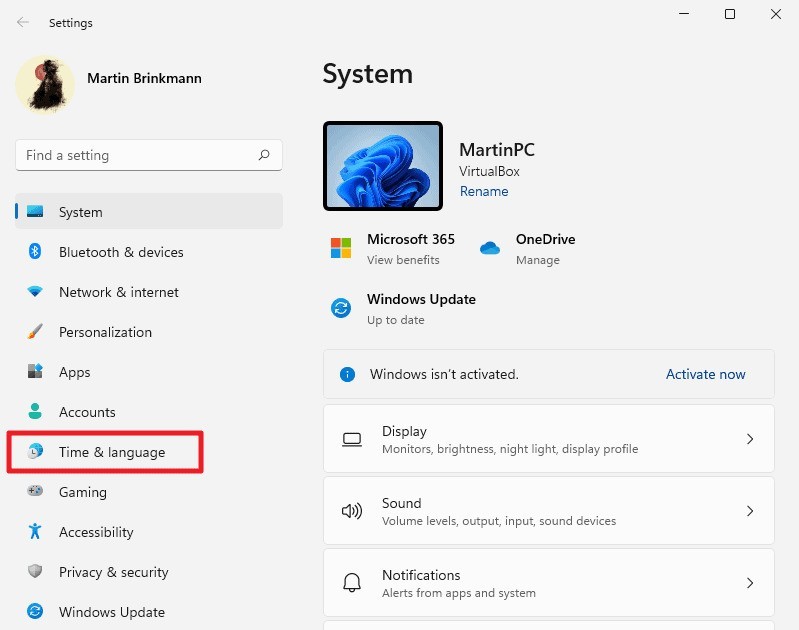
설정 앱의 시간 및 언어 페이지에서 언어 및 지역 옵션을 선택하세요.
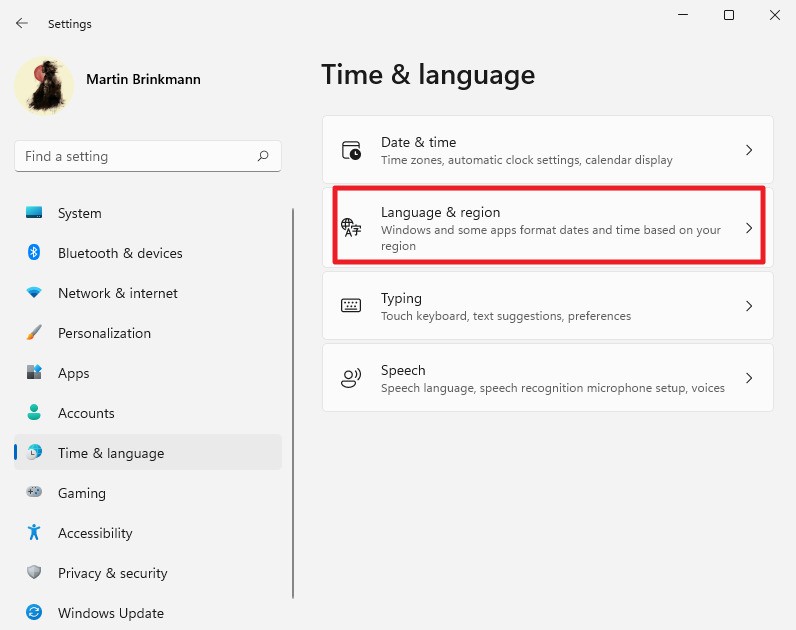
Windows 11은 설치된 모든 언어와 함께 페이지에 Windows 표시 언어를 표시합니다. 설치되었다고 해서 반드시 인터페이스 표시 언어로 설정할 수 있는 것은 아닙니다. 언어는 표시 언어로 설정되는 특정 구성 요소를 지원해야 합니다.
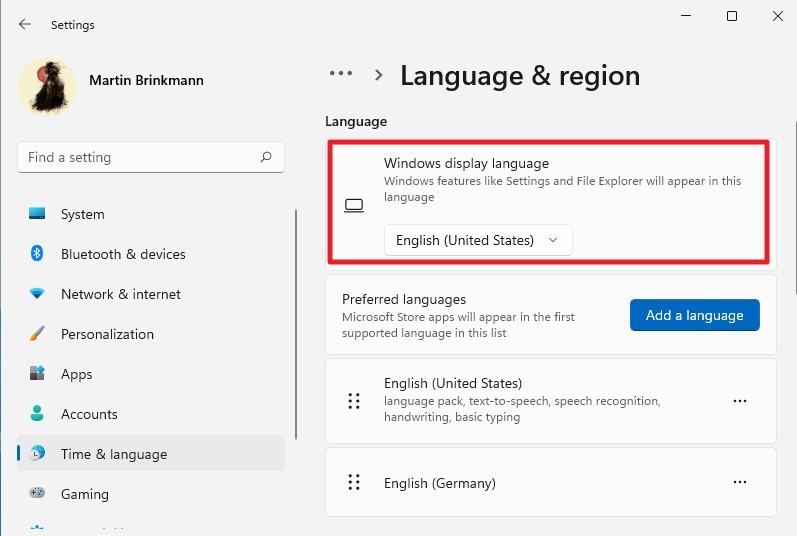
Windows 표시 언어 아래 메뉴를 선택하여 이미 다른 언어를 설정할 수 있는지 확인하세요.
위 내용은 Win11에서 인터페이스 언어를 변경하는 방법_Win11에서 인터페이스 언어를 변경하는 방법의 상세 내용입니다. 자세한 내용은 PHP 중국어 웹사이트의 기타 관련 기사를 참조하세요!
성명:
이 기사는 zol.com.cn에서 복제됩니다. 침해가 있는 경우 admin@php.cn으로 문의하시기 바랍니다. 삭제

